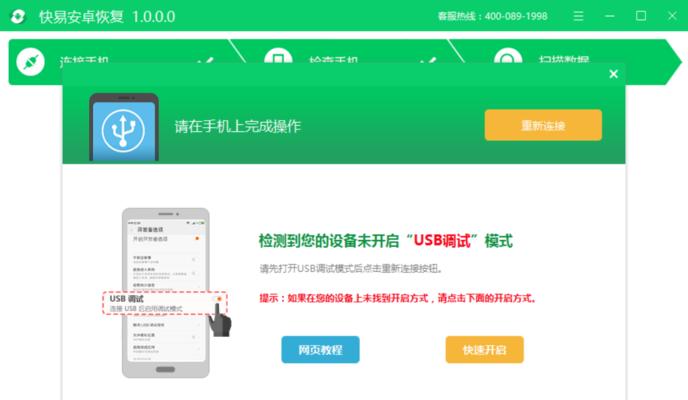无线鼠标usb口怎么连接?连接过程中需要注意什么?
- 电脑百科
- 2025-07-05 13:22:01
- 3
在现代数字办公和娱乐中,无线鼠标已经成为我们电脑操作不可或缺的配件。为了确保用户能够顺畅使用无线鼠标,了解如何正确连接USB口以及在连接过程中应注意的事项至关重要。本文将为您提供详细的操作步骤和连接无线鼠标时需要关注的关键点。
一、无线鼠标USB口连接步骤
准备工作
在开始连接无线鼠标之前,请确保您的电脑已经开机,鼠标电池充足,并将无线鼠标的接收器准备好。
步骤1:找到无线鼠标接收器
通常情况下,无线鼠标会配备一个USB接收器。该接收器用于与鼠标无线信号进行通讯。找到这个小型的USB设备,并确保它兼容您的电脑操作系统。
步骤2:连接USB接收器
将USB接收器插入电脑的USB端口。任何可用的USB端口都可以,不论是USB2.0还是USB3.0端口。在连接过程中,部分操作系统可能会自动检测到新硬件并安装必要的驱动程序。
步骤3:开启无线鼠标电源
如果您的无线鼠标有电源开关,请确保将其打开。大多数无线鼠标在插入电池后会自动开启。
步骤4:配对鼠标和接收器
某些无线鼠标需要在连接USB接收器后进行配对操作。请参考鼠标和接收器的说明书,找到配对按钮并进行配对。
步骤5:测试连接
配对成功后,移动鼠标以测试光标是否能够正常移动,以确认无线鼠标已经成功连接至电脑。

二、无线鼠标连接过程中的注意事项
注意事项1:硬件兼容性
确保您的无线鼠标接收器与电脑的USB端口兼容。检查鼠标是否支持您的操作系统版本。
注意事项2:电源管理
长时间不使用无线鼠标时,记得关闭电源或取出电池,以避免电量的不必要浪费。
注意事项3:干扰问题
无线鼠标可能会受到其他无线设备的干扰,如果遇到鼠标反应迟缓或不稳定,尝试更换USB端口或远离干扰源。
注意事项4:驱动程序更新
当操作系统提示有新版本的驱动程序可用时,请及时更新,以保持鼠标的最佳性能和稳定性。
注意事项5:避免物理损伤
在插拔USB接收器时请小心操作,避免用力过猛造成设备损坏。在不使用鼠标时,将接收器存放在鼠标仓内以保护它不受损害。

三、无线鼠标USB连接常见问题解答
问题1:USB接收器插上后电脑没有反应怎么办?
答:首先检查接收器是否正确插入USB端口。若问题依旧,尝试重启电脑,或者到设备管理器中查看是否有相关硬件被识别。如果以上步骤无效,尝试卸载并重新安装鼠标驱动程序。
问题2:鼠标偶尔失灵,是连接问题吗?
答:不一定是连接问题。有可能是鼠标电池电量不足,或者附近有干扰源。请检查电池并更换,同时检查无线信号是否受到干扰。
问题3:无线鼠标和接收器配对失败如何解决?
答:请先确认鼠标处于配对模式,并且已经正确插入USB接收器。同时,可以查看鼠标说明书,确保配对步骤的正确性。如果配对成功但鼠标仍无法使用,可能是接收器与鼠标不匹配,需要更换匹配的接收器。

四、
通过本文的介绍,您应该已经掌握了如何连接无线鼠标的USB口以及在连接过程中应注意的事项。正确连接和使用无线鼠标,不仅能提升工作效率,还能避免在使用过程中遇到的不必要问题。希望您能根据本文指导顺利设置并享受无线鼠标带来的便捷操作体验。
现在,您已经了解了无线鼠标USB口的连接方法,以及连接过程中的关键注意事项,不妨亲自实践一番,让电脑操作更加得心应手。
版权声明:本文内容由互联网用户自发贡献,该文观点仅代表作者本人。本站仅提供信息存储空间服务,不拥有所有权,不承担相关法律责任。如发现本站有涉嫌抄袭侵权/违法违规的内容, 请发送邮件至 3561739510@qq.com 举报,一经查实,本站将立刻删除。!
本文链接:https://www.ycdnwx.cn/article-10937-1.html